แปลง แก้ไข และบีบอัดวิดีโอ/เสียงในรูปแบบมากกว่า 1,000 รูปแบบพร้อมคุณภาพสูง
คู่มือฉบับสมบูรณ์ในการฝังวิดีโอออนไลน์/ออฟไลน์ใน PowerPoint อย่างง่ายดาย
คุณเคยรู้สึกว่างานนำเสนอ PowerPoint แบบคงที่ขาดความมีชีวิตชีวาบ้างหรือไม่? จากนั้นคุณจึงตัดสินใจลองฝังวิดีโอลงใน PowerPoint เพื่อให้ดูมีชีวิตชีวามากขึ้น คุณสามารถเพิ่มวิดีโอใดๆ ก็ได้ รวมถึงลิงก์ออนไลน์ลงใน PowerPoint ของคุณ และโพสต์นี้จะช่วยไขข้อข้องใจเกี่ยวกับกระบวนการฝังวิดีโอในงานนำเสนอ PowerPoint ของคุณ โดยจะให้คำแนะนำ เคล็ดลับ และเครื่องมืออันทรงพลังเพื่อทำให้ทั้งหมดนี้เป็นไปได้
รายการคู่มือ
รูปแบบวิดีโอที่ดีที่สุดสำหรับการฝังใน PowerPoint วิธีการฝังวิดีโอออนไลน์ใน PowerPoint อย่างรวดเร็ว ขั้นตอนโดยละเอียดในการฝังไฟล์วิดีโอของคุณเองใน PowerPoint วิธีที่ดีที่สุดในการสร้างวิดีโอที่ดีที่สุดสำหรับการฝังใน PPT คำถามที่พบบ่อยเกี่ยวกับวิธีการฝังวิดีโอใน PowerPointรูปแบบวิดีโอที่ดีที่สุดสำหรับการฝังใน PowerPoint
เมื่อต้องฝังวิดีโอในงานนำเสนอ PowerPoint สิ่งแรกที่ต้องพิจารณาคือการค้นหารูปแบบวิดีโอที่เข้ากันได้ PowerPoint สามารถทำงานร่วมกับรูปแบบวิดีโอต่างๆ ได้ แต่ไม่ใช่ว่าทุกรูปแบบจะทำงานได้ดีเท่ากัน
MP4 และ WMV: รูปแบบวิดีโอที่แนะนำสำหรับ PowerPoint รูปแบบเหล่านี้ได้รับการสนับสนุนอย่างกว้างขวางและรับรองการเล่นคุณภาพสูงในอุปกรณ์และเวอร์ชันต่างๆ ของ PowerPoint
AVI, MOV และ MKV: รูปแบบอื่นๆ เช่น AVI, MOV และ MKV อาจใช้งานได้ แต่บางครั้งอาจเกิดปัญหาความเข้ากันได้ นอกจากนี้ การใช้รูปแบบเหล่านี้อาจทำให้ขนาดไฟล์ใหญ่ขึ้น ทำให้จัดการได้ยากขึ้นเมื่อคุณฝังวิดีโอลงใน PowerPoint
ดังนั้นขอแนะนำให้แปลงวิดีโอของคุณเป็นรูปแบบ WMV หรือ MP4 ก่อนที่จะฝังวิดีโอลงใน PowerPoint การทำความเข้าใจรูปแบบวิดีโอที่ถูกต้องจะช่วยให้การนำเสนอ PowerPoint ของคุณทำงานได้ดีขึ้น จากนั้น คุณจะได้เรียนรู้ขั้นตอนโดยละเอียดเกี่ยวกับวิธีการฝังวิดีโอลงใน PowerPoint
วิธีการฝังวิดีโอออนไลน์ใน PowerPoint อย่างรวดเร็ว
คุณสามารถฝังวิดีโอออนไลน์ลงในงานนำเสนอ PowerPoint ได้โดยตรงจาก YouTube และแพลตฟอร์มออนไลน์อื่นๆ ถือเป็นวิธีที่สะดวกเนื่องจากคุณไม่จำเป็นต้องดาวน์โหลดวิดีโอออนไลน์ นี่คือคำแนะนำทีละขั้นตอนสำหรับคุณ:
ขั้นตอนที่ 1เปิดงานนำเสนอ PowerPoint ของคุณและคลิกที่แท็บ "แทรก" ในแถบเครื่องมือ PowerPoint ที่ด้านบนของหน้าจอเพื่อฝังวิดีโอลงใน PowerPoint จากนั้นคลิกปุ่ม "วิดีโอ" จากเมนูแบบเลื่อนลง และเลือกตัวเลือก "วิดีโอออนไลน์"
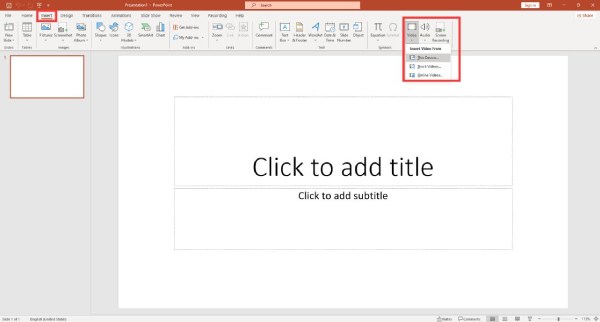
ขั้นตอนที่ 2ในกล่องโต้ตอบ คุณจะพบหน้าต่างสำหรับป้อนรหัสฝังของวิดีโอออนไลน์ ไปที่แพลตฟอร์มแชร์วิดีโอและค้นหาวิดีโอที่คุณต้องการเพิ่ม จากนั้นคัดลอกรหัสฝังและกลับไปที่ PowerPoint วางรหัสฝังลงในกล่องโต้ตอบแล้วคลิกปุ่ม "แทรก"
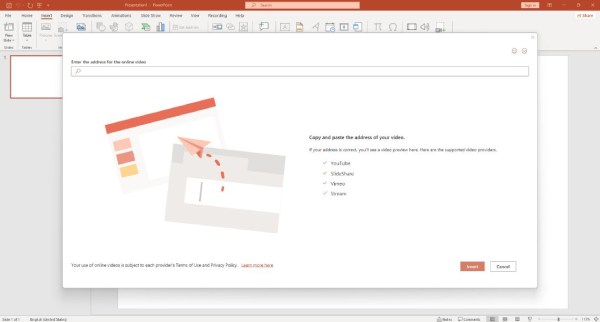
ขั้นตอนที่ 3PowerPoint จะโหลดตัวอย่างวิดีโอออนไลน์ในสไลด์ของคุณ คุณสามารถปรับขนาดและเปลี่ยนตำแหน่งวิดีโอได้ตามต้องการ ในระหว่างการนำเสนอ ให้คลิกที่วิดีโอเพื่อเล่น ตรวจสอบให้แน่ใจว่าคุณมีการเชื่อมต่ออินเทอร์เน็ตเพื่อสตรีมวิดีโอออนไลน์ได้อย่างราบรื่น
หากทำตามขั้นตอนเหล่านี้ คุณจะสามารถผสานวิดีโอออนไลน์ลงในสไลด์ PowerPoint ได้อย่างง่ายดาย ช่วยเพิ่มคุณภาพของงานนำเสนอของคุณ และหากคุณต้องการฝังไฟล์วิดีโอในเครื่องลงใน PowerPoint ให้ดูส่วนต่อไปนี้
ขั้นตอนโดยละเอียดในการฝังไฟล์วิดีโอของคุณเองใน PowerPoint
นอกจากวิดีโอออนไลน์แล้ว คุณยังสามารถเพิ่มไฟล์วิดีโอของคุณเองจากคอมพิวเตอร์ลงใน PowerPoint ได้โดยตรงจากคอมพิวเตอร์ของคุณ นี่คือคำแนะนำง่ายๆ สำหรับการฝังไฟล์วิดีโอในเครื่องลงใน PowerPoint:
ขั้นตอนที่ 1ไปที่สไลด์ที่คุณต้องการแทรกวิดีโอ คลิกที่แท็บ "แทรก" จากนั้นเลือกตัวเลือก "อุปกรณ์นี้" เรียกดูคอมพิวเตอร์ของคุณเพื่อค้นหาวิดีโอที่คุณต้องการเพิ่มลงในงานนำเสนอ เลือกไฟล์วิดีโอแล้วคลิก "แทรก"
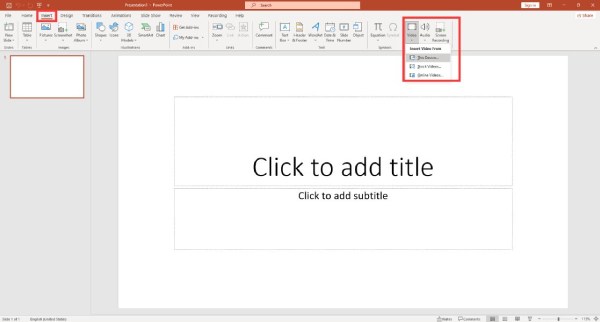
ขั้นตอนที่ 2เนื่องจากเป็นไฟล์ภายในเครื่องจากคอมพิวเตอร์ของคุณ จึงสามารถปรับแต่งเพิ่มเติมได้ด้วยฟังก์ชันเพิ่มเติม คลิกขวาที่วิดีโอเพื่อปรับแต่งการตั้งค่าเพิ่มเติม เช่น การเล่นอัตโนมัติ การวนซ้ำ และระดับเสียง ตัวเลือกเหล่านี้ช่วยให้วิดีโอของคุณเข้าหรือแสดงในรูปแบบเฉพาะ ซึ่งจะช่วยเพิ่มความมีชีวิตชีวาให้กับวิดีโอ
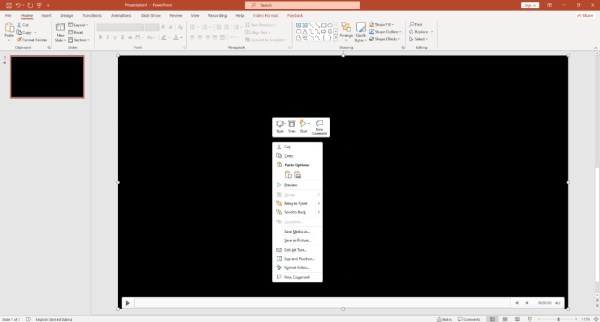
หากทำตามขั้นตอนเหล่านี้ คุณก็สามารถสร้างสไลด์ที่น่าสนใจและให้ข้อมูลแก่ผู้ชมได้มากขึ้น อย่างไรก็ตาม หากคุณต้องการสร้างวิดีโอที่เข้ากันได้และน่าสนใจเพื่อฝังลงใน PowerPoint โปรดอ่านเพิ่มเติมเพื่อเรียนรู้เกี่ยวกับโปรแกรมสร้างและแก้ไขวิดีโอที่ดีที่สุด
วิธีที่ดีที่สุดในการสร้างวิดีโอที่ดีที่สุดสำหรับการฝังใน PPT
หากต้องการฝังวิดีโอที่ดีที่สุดใน PowerPoint เพียงลองทำตาม 4Easysoft แปลงวิดีโอทั้งหมดเครื่องมืออเนกประสงค์สำหรับปรับแต่งการตั้งค่าวิดีโอและตัดต่อวิดีโอได้อย่างง่ายดาย นี่คือคำแนะนำทีละขั้นตอนเกี่ยวกับวิธีใช้เครื่องมือนี้เพื่อปรับปรุงวิดีโอของคุณสำหรับ PowerPoint:

แปลงวิดีโอของคุณเป็น WMV หรือ MP4 เพื่อฝังลงใน PowerPoint
ส่งออกไฟล์วิดีโอคุณภาพสูงถึง 4K เพื่อทำให้การนำเสนอของคุณมีชีวิตชีวามากขึ้น
ทำให้แน่ใจว่าวิดีโอที่ฝังของคุณทำงานได้อย่างราบรื่นด้วยอัตราเฟรม 60fps
ปรับความสว่างและความคมชัดให้เหมาะกับสไตล์ PowerPoint ของคุณ
100% ปลอดภัย
100% ปลอดภัย
ขั้นตอนที่ 1เปิด 4Easysoft Total Video Converter และคลิกปุ่ม "เพิ่มไฟล์" เพื่อนำเข้าไฟล์วิดีโอที่คุณต้องการปรับแต่งสำหรับการนำเสนอ PowerPoint ของคุณ คุณสามารถเพิ่มไฟล์วิดีโอได้หลายไฟล์ รวมพวกมันเข้าด้วยกัน หากจำเป็น

ขั้นตอนที่ 2คลิกปุ่ม "แปลงทั้งหมดเป็น" และเลือกรูปแบบ MP4/WMV จากรายการ "วิดีโอ" ซึ่งเข้ากันได้กับ PowerPoint คุณสามารถปรับพารามิเตอร์ต่างๆ เช่น ความละเอียดวิดีโออัตราเฟรม บิตเรต และอื่นๆ อีกมากมาย ด้วยวิธีนี้ คุณสามารถฝังวิดีโอคุณภาพสูงลงใน PowerPoint ได้

ขั้นตอนที่ 3เมื่อคุณกำหนดค่าการตั้งค่าจนพอใจแล้ว คุณสามารถคลิกปุ่ม "แก้ไข" เพื่อเพิ่มเอฟเฟกต์และฟิลเตอร์เพื่อตกแต่งวิดีโอของคุณ หลังจากปรับแต่งวิดีโอของคุณแล้ว ให้คลิกปุ่ม "แปลงทั้งหมด" เพื่อส่งออกวิดีโอที่แก้ไขแล้วสำหรับ PowerPoint

และกระบวนการฝังวิดีโอใน PowerPoint ก็เสร็จเรียบร้อย ด้วยการใช้ 4Easysoft Total Video Converter คุณสามารถปรับแต่งการตั้งค่าวิดีโอของคุณได้อย่างง่ายดายและรับรองว่าวิดีโอของคุณได้รับการปรับให้เหมาะสมอย่างสมบูรณ์แบบสำหรับการนำเสนอ PowerPoint ของคุณ
คำถามที่พบบ่อยเกี่ยวกับวิธีการฝังวิดีโอใน PowerPoint
-
1. ขนาดวิดีโอสูงสุดที่สามารถฝังลงใน PowerPoint คือเท่าไร
ขนาดวิดีโอที่แนะนำคือไม่เกิน 100 MB เพื่อให้สามารถฝังและเล่นใน PowerPoint ได้อย่างราบรื่น ในขณะที่พิจารณาการบีบอัด 4Easysoft Total Converter มีเครื่องมือที่ใช้งานง่ายสำหรับคุณ
-
2. ฉันสามารถฝังวิดีโอลงใน PowerPoint เวอร์ชันเก่าได้หรือไม่
ใช่ คุณสามารถฝังวิดีโอใน PowerPoint 2010 และเวอร์ชันใหม่กว่าได้ โดยพื้นฐานแล้วข้อกำหนดและการดำเนินการสำหรับไฟล์วิดีโอจะเหมือนกัน
-
3. ฉันจะมั่นใจได้อย่างไรว่าวิดีโอที่ฉันฝังไว้สามารถทำงานบนคอมพิวเตอร์เครื่องต่างๆ ได้
บันทึกงานนำเสนอเป็นไฟล์ .pptx และรวมวิดีโอไว้ด้วยเพื่อให้แน่ใจว่าเข้ากันได้ ขณะบันทึกไฟล์ ให้เลือก "บันทึกเป็น" ซึ่งคุณสามารถเลือกประเภทไฟล์ได้ แทนที่จะเลือก "บันทึก" เพียงอย่างเดียว
-
4. สามารถตัดแต่งหรือแก้ไขวิดีโอหลังจากฝังลงใน PowerPoint ได้หรือไม่
ใช่ แต่ไม่แนะนำ การแก้ไขวิดีโอที่ฝังไว้ใน PowerPoint มีข้อจำกัด โดยรองรับการแก้ไขเฉพาะความยาวหรือความกว้างเท่านั้น หากคุณต้องการแก้ไขวิดีโอโดยตรง ให้พิจารณาแก้ไขวิดีโอก่อนฝัง
-
5. ฉันสามารถเพิ่มคำบรรยายหรือคำบรรยายใต้ภาพลงในวิดีโอที่ฝังไว้ได้หรือไม่
ใช่ แต่ไม่ใช่กับ PowerPoint เอง ในการทำเช่นนี้ คุณต้องทำงานกับซอฟต์แวร์ของบริษัทอื่น ด้วย 4Easysoft Total Video Converter คุณจะพบแท็บ "คำบรรยาย" ใน "แก้ไข" ซึ่งคุณสามารถเพิ่มคำบรรยายได้ตามต้องการ
บทสรุป
การเพิ่มวิดีโอลงในงานนำเสนอ PowerPoint ของคุณจะช่วยยกระดับการนำเสนอแบบสไลด์ของคุณให้น่าสนใจและน่าจดจำ ไม่ว่าจะเป็นวิดีโอจากออนไลน์หรือจากคอมพิวเตอร์ของคุณ คุณสามารถฝังวิดีโอเหล่านี้ลงใน PowerPoint ได้อย่างง่ายดาย อย่างไรก็ตาม เพื่อให้แน่ใจว่าวิดีโอของคุณผสานรวมกับสไลด์ของคุณได้อย่างราบรื่นและมอบประสบการณ์ที่น่าดึงดูดใจให้กับผู้ชมของคุณ คุณสามารถไว้วางใจ 4Easysoft แปลงวิดีโอทั้งหมดมันจะปรับวิดีโอของคุณให้มีขนาดเหมาะสมที่สุดและยังตกแต่งวิดีโอเพื่อทำให้การนำเสนอของคุณน่าสนใจยิ่งขึ้น
100% ปลอดภัย
100% ปลอดภัย


